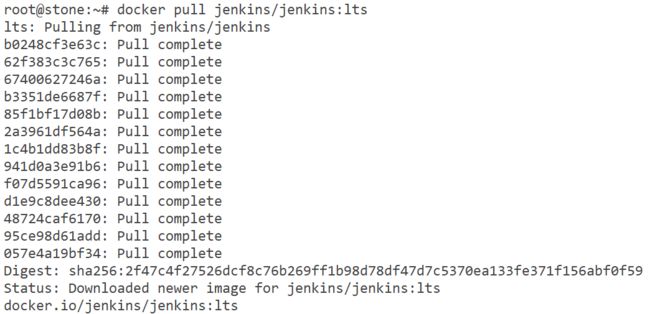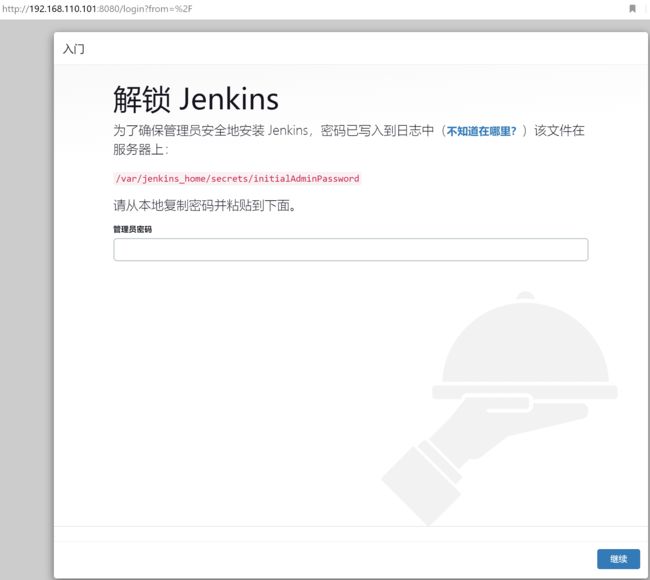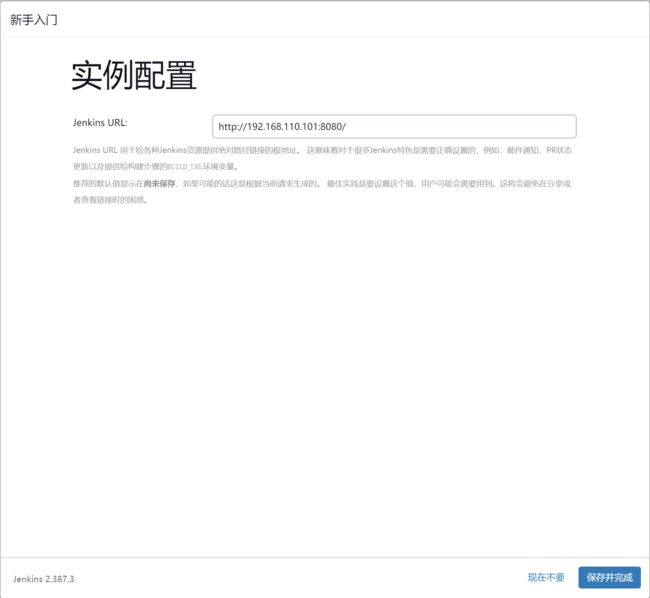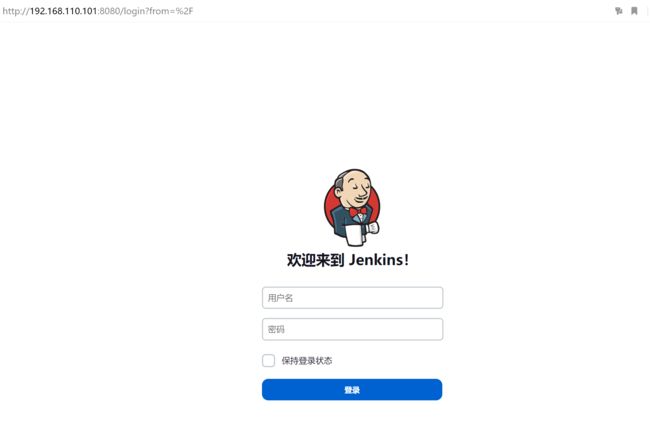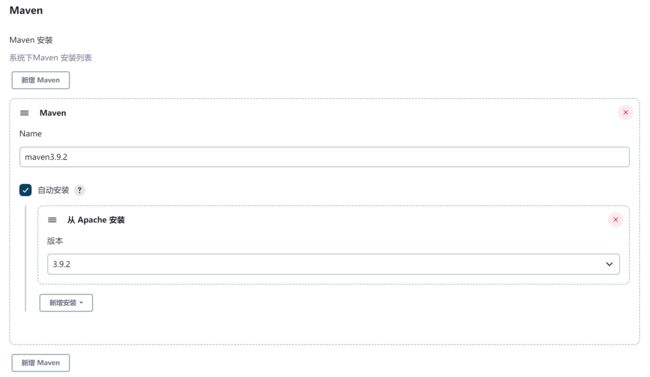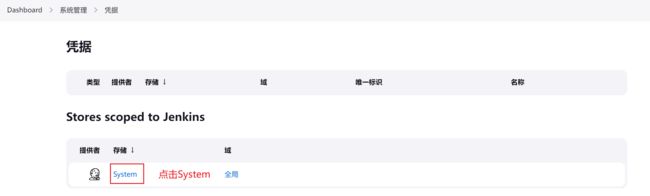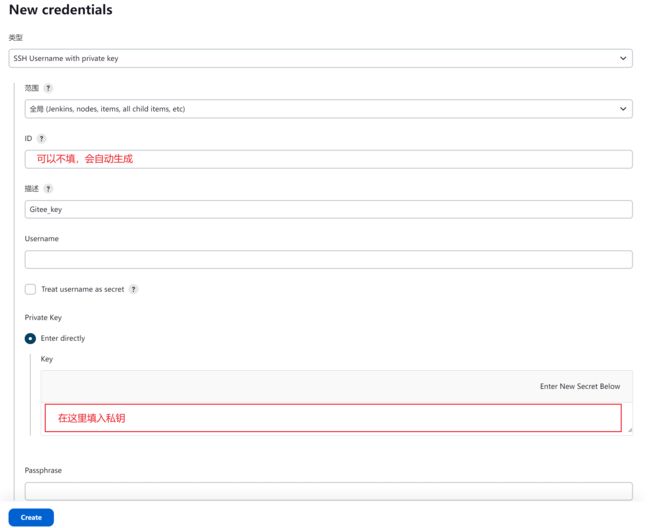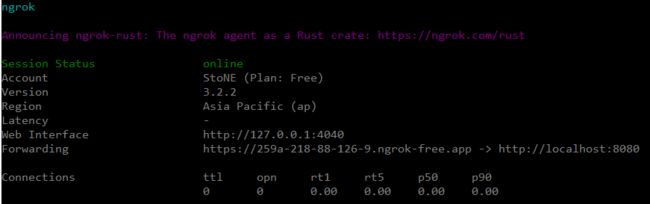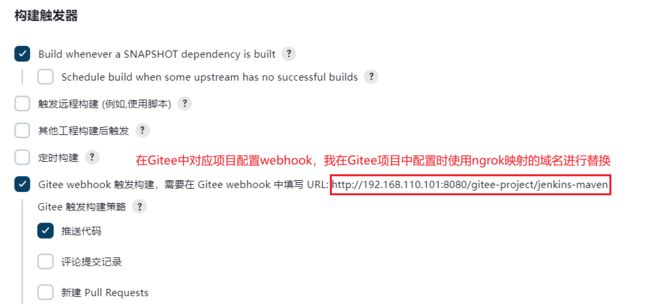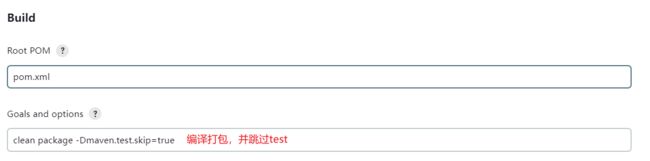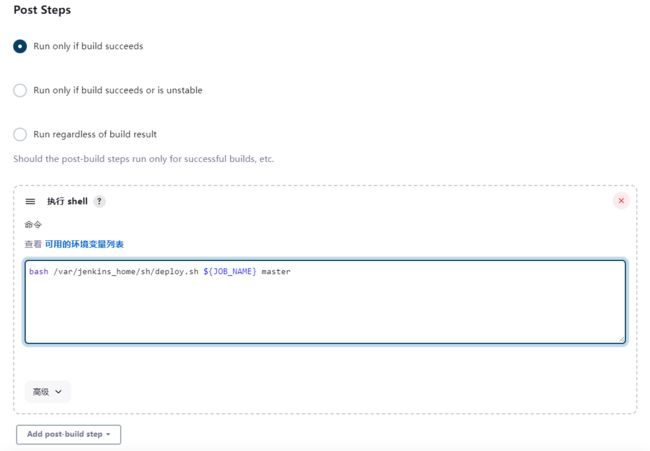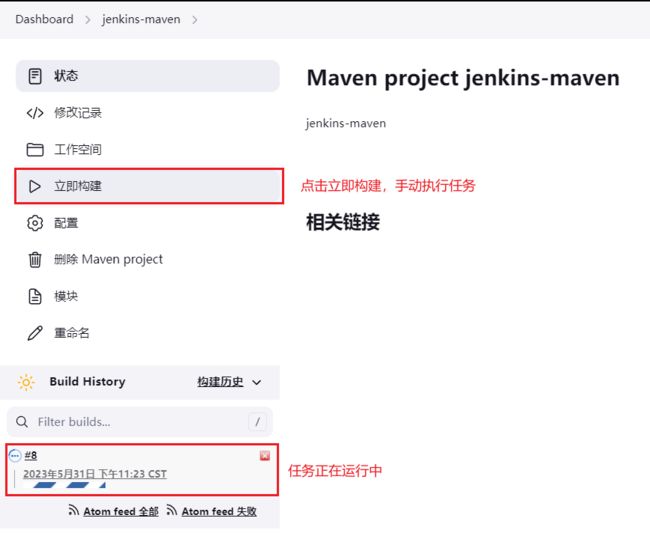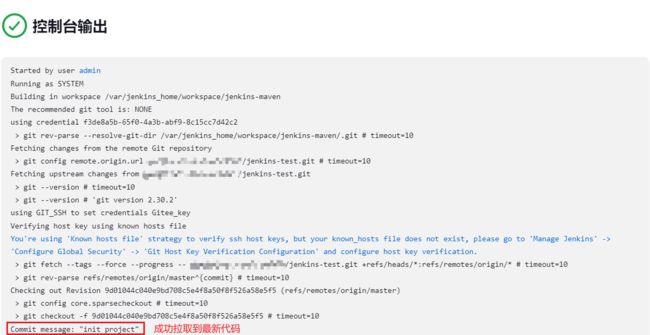Docker+Jenkins+Gitee自动化部署maven项目
1.简介
各位看官老爷,本文为Jenkins实战,注重实际过程,阅读完会有以下收获:
- 了解如何使用Docker安装Jenkins
- 了解如何使用Jenkins部署maven项目
- 了解如何使用Jenkins+Gitee实现自动化部署
2.Jenkins介绍
相信,正在读这篇文章的你,对Jenkins应该有或多或少的了解,就算没有也应该在某个地方听说过。
接下来,我们就一起来进行探索吧。
2.1 Jenkins是什么
Jenkins是一个开源的自动化工具,可以自动化地完成构建、测试、交付或部署等任务。总之重点就是三个字:自动化,至于如何实现这些功能,Jenkins基于插件化的机制,提供了众多的插件来完成持续集成与持续部署。
2.2 什么是持续集成与持续部署
在软件开发中经常会提到持续集成(Continuous Integration)和持续部署(Continuous Delivery),那么它们的真正意思是什么呢?
『持续集成』:当我们向代码仓库提交代码后,可以对变更进行监测,进而实现自动拉取代码、构建、测试等操作。试想一下,如果这些操作都手动进行,效率是非常低的,因而提出了持续集成。
『持续部署』:持续集成帮助我们实现了对项目的自动化构建、测试等工作,我们知道,项目最终需要部署到服务器上,在不借助Jenkins的情况下,需要我们手动将项目部署到服务器上,如果项目数量多,就会容易出现错误且效率低,而且特别麻烦,因而提出了持续部署,来实现对项目的自动化部署。
同样滴,Jenkins借助插件,例如Maven、Git、Pipeline、SSH等来实现这一系列的功能。
3.Docker安装Jenkins
系统环境:ubuntu20.04 + Docker20.10.8
3.1 拉取镜像
docker pull jenkins/jenkins:lts
3.2 启动容器
docker run -d --restart=always --name jenkins -uroot -p 8080:8080 -p 50000:50000 -v /home/docker/jenkins:/var/jenkins_home -v /var/run/docker.sock:/var/run/docker.sock -v /usr/bin/docker:/usr/bin/docker jenkins/jenkins:lts
说明:这里我们挂载了宿主机的/var/run/docker.sock以及/usr/bin/docker,是因为,我们后续需要在容器内执行docker相关命令。
3.3 Jenkins初体验
访问http://192.168.110.101:8080,会出现如下界面:
提示我们可以去容器的/var/jenkins_home/secrets/initialAdminPassword中查看登录密码,我们一开始已经将/var/jenkins_home挂载到宿主机的/home/docker/jenkins,因此我们直接去宿主机的对应目录进行查看。
# 查看初始化登录密码
cat /home/docker/jenkins/secrets/initialAdminPassword
然后将密码复制粘贴到输入框,会进入如下界面:
不得不说,这里Jenkins的选项对于新手小白还是挺友好的,我们选择安装推荐的插件,至于后面我们所要用到的功能,再去插件市场按需安装即可。
可以看到,Jenkins为我们安装了Git、Pipeline等常用插件,因为Jenkins默认使用的是国外的安装源,咱们耐心等待一下。
经历过漫长的等待,终于,终于,这个步骤是走完了,但还是有些插件下载失败了,后续我们再手动安装吧。不得不说,这下载速度着实有点慢啊!!!
这里我们就不创建新用户了,使用admin账户继续。
点击保存并完成。提示部分插件需要重启才会生效。
终于,它来了。小伙伴们上号!!!
主界面如下:
这里我们先修改一下admin账户的登录密码,否则只能使用安装时提到的初始化密码。当然,如果你在前面的步骤中创建了新的管理员用户,就可以忽略该步骤。
4.Jenkins插件安装、环境配置
4.1 插件安装
我们这里是部署一个maven的单模块项目,同时需要用到Gitee的WebHook,因此需要下载Maven、Gitee相关的插件,所以在Jenkins首页选择系统管理—》插件管理,搜索进行下载即可。
下载完成后,点击返回首页。
4.2 配置maven
在Jenkins首页点击系统管理—》全局工具配置。在这里我们可以对Maven、JDK等要使用的环境进行配置。我这里只对Maven进行了配置,JDK无需配置,因为我们后续在将项目打包成Docker镜像时,会将JRE运行环境一起打包。
在Maven配置这里,使用默认Maven配置即可。由于我们的Jenkins运行在Docker之中,因此需要在容器中安装Maven,这里我们选择自动安装(会安装到/var/jenkins_home/tools目录下),也可以自行下载,然后将文件放在该目录下即可。
4.3 添加凭据
由于需要使用Git从Gitee仓库拉取代码,我们这里添加一个Gitee的SSH key。Jenkins首页—》系统管理—》Credentials,这里应该是Jenkins的汉化插件没有汉化完全,不过无伤大雅。
1)添加凭据页面
2)创建SSH key
Gitee官方提供了添加生成SSH key的方法:https://gitee.com/help/articles/4181,总结命令如下:
# 生成密钥,一直按回车即可。
ssh-keygen -t ed25519 -C "[email protected]"
# 查看公钥
cat ~/.ssh/id_ed25519.pub
# 将host添加到SSH信任列表
ssh -T [email protected]
接下来我们就进入Jenkins容器,执行这些命令。
docker exec -it jenkins bash
3)Gitee设置中添加SSH key
这时候我们再回过头来,将私钥添加到凭据中,一个凭据就添加好了。
5.Jenkins自动化部署Maven单模块项目
5.1 准备Maven项目
准备一个Maven项目,我这里是一个简单的基于SpringBoot的Web项目。项目结构如下:
pom.xml
<project xmlns="http://maven.apache.org/POM/4.0.0"
xmlns:xsi="http://www.w3.org/2001/XMLSchema-instance"
xsi:schemaLocation="http://maven.apache.org/POM/4.0.0 http://maven.apache.org/xsd/maven-4.0.0.xsd">
<modelVersion>4.0.0modelVersion>
<parent>
<groupId>org.springframework.bootgroupId>
<artifactId>spring-boot-starter-parentartifactId>
<version>2.5.7version>
<relativePath/>
parent>
<groupId>com.stonegroupId>
<artifactId>jenkins-testartifactId>
<version>1.0.0-SNAPSHOTversion>
<description>Jenkins-testdescription>
<properties>
<java.version>11java.version>
<project.build.sourceEncoding>UTF-8project.build.sourceEncoding>
<project.reporting.outputEncoding>UTF-8project.reporting.outputEncoding>
<maven.compiler.source>11maven.compiler.source>
<maven.compiler.target>11maven.compiler.target>
properties>
<dependencies>
<dependency>
<groupId>org.springframework.bootgroupId>
<artifactId>spring-boot-starter-webartifactId>
<version>2.5.7version>
dependency>
dependencies>
<build>
<plugins>
<plugin>
<groupId>org.springframework.bootgroupId>
<artifactId>spring-boot-maven-pluginartifactId>
<configuration>
<layers>
<enabled>trueenabled>
layers>
configuration>
plugin>
plugins>
build>
project>
Dockerfile
# 指定基础镜像,这是分阶段构建的前期阶段
FROM openjdk:11-jre as builder
# 执行工作目录
WORKDIR apps
# 配置参数
ARG JAR_FILE=target/*.jar
# 将编译构建得到的jar文件复制到镜像空间中
COPY ${JAR_FILE} application.jar
# 通过工具spring-boot-jarmode-layertools从application.jar中提取拆分后的构建结果
RUN java -Djarmode=layertools -jar application.jar extract
# 正式构建镜像
FROM openjdk:11-jre
RUN ln -sf /usr/share/zoneinfo/Asia/Shanghai /etc/localtime
RUN echo 'Asia/Shanghai' >/etc/timezone
WORKDIR apps
# 前一阶段从jar中提取除了多个文件,这里分别执行COPY命令复制到镜像空间中,每次COPY都是一个layer
COPY --from=builder apps/dependencies/ ./
COPY --from=builder apps/spring-boot-loader/ ./
COPY --from=builder apps/snapshot-dependencies/ ./
COPY --from=builder apps/application/ ./
ENTRYPOINT java ${JAVA_OPTS} org.springframework.boot.loader.JarLauncher
5.2 准备外网映射
由于我这里是在虚拟机上搭建的环境,为了能够在更新仓库代码时通过WebHook触发自动构建,需要进行外网映射,使用云服务器的小伙伴可以忽略此步骤。
由于只需要达到演示的效果,我这里使用的是免费的ngrok。下载地址:https://ngrok.com/download
# 安装snapd,才能使用snap安装ngrok
apt install -y snapd
# 安装ngrok
snap install ngrok
如下图所示,表示已经安装成功。
这里需要注册一个ngrok的账号,才能获得authtoken。我这里已经注册好了,直接执行ngrok config add-authtoken xxx就行
# xxx为对应的token
ngrok config add-authtoken xxx
现在我们将虚拟机服务器的8080端口映射出去。出现如下界面就表示映射成功。
ngrok http 8080
5.3 Jenkins任务配置
1)新建任务
Jenkins首页点击新建任务,选择构建一个maven项目。
2)Git配置
3)Gitee的webhook配置
我这儿勾选的是当仓库有推送代码事件时触发自动构建。
配置WebHook密码。
Gitee中添加WebHook。
4)编译、打包
5)编译、打包后执行后置脚本
我这儿准备了一个deploy.sh,并放在容器的/var/jenkins_home/sh目录下
deploy.sh
#!/bin/bash
# 服务名称
SERVER_NAME=$1
# 镜像tag
IMAGE_TAG=$2
# 镜像名称
IMAGE_NAME=$SERVER_NAME:$IMAGE_TAG
echo "------ 开始构建镜像:${SERVER_NAME} ------"
docker build -t ${IMAGE_NAME} .
echo "------ 镜像构建结束:${IMAGE_NAME} ------"
if [[ -n $(docker ps -q -f "name=^${SERVER_NAME}$") ]];then
echo "------ 容器正在运行:${SERVER_NAME} ------"
echo "------ 停止容器:$SERVER_NAME ------"
docker stop $SERVER_NAME
echo "------ 删除容器:$SERVER_NAME ------"
docker rm $SERVER_NAME
else
echo "------ 容器未在运行:${SERVER_NAME} ------"
echo "------ 删除容器:$SERVER_NAME ------"
docker rm $SERVER_NAME
fi
echo "------ 开始运行容器:$SERVER_NAME ------"
docker run -d --name $SERVER_NAME -p 9090:9090 ${IMAGE_NAME}
echo "------ 清理虚悬镜像 ------"
if [[ -n $(docker images | grep "none" | awk '{print $3}') ]];then
docker rmi -f $(docker images | grep "none" | awk '{print $3}')
fi
5.4 手动部署
1)点击立即构建
2)查看日志
拉取代码。
编译、打包。
构建镜像、运行容器。
查看运行中的容器,jenkins-maven已成功运行。
5.5 自动部署
查看日志,拉取到最新的commit信息。
写在最后,纸上得来终觉浅,绝知此事要躬行。共勉!